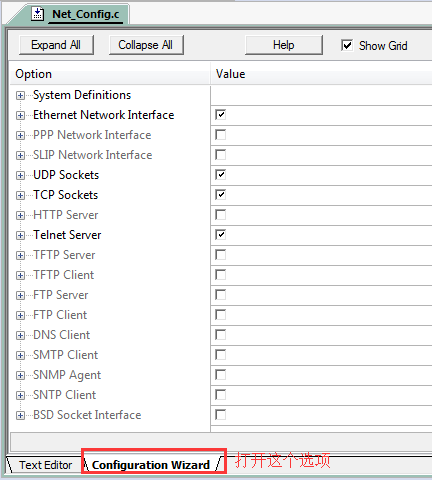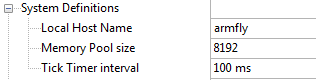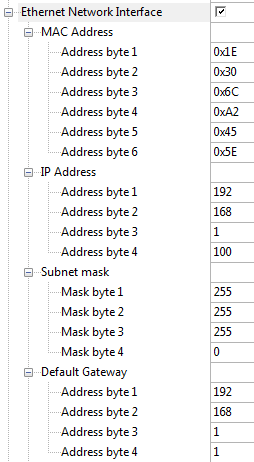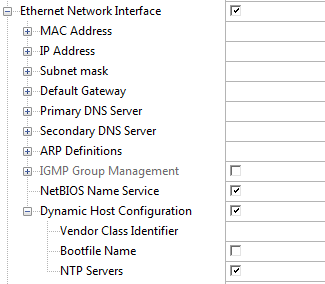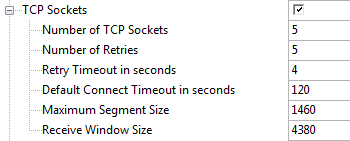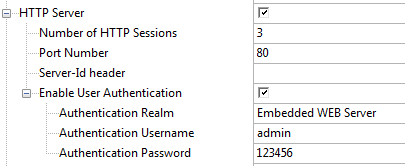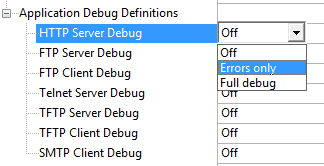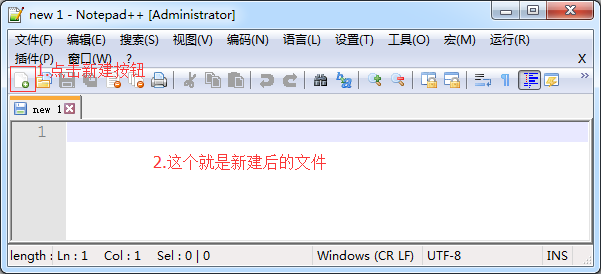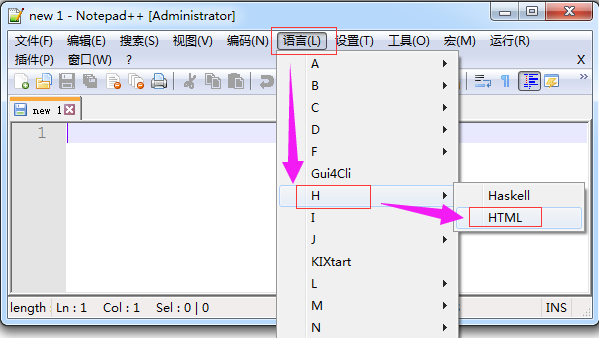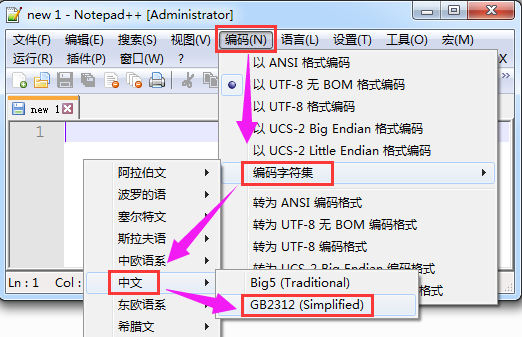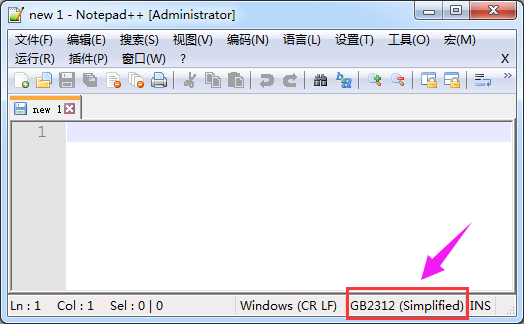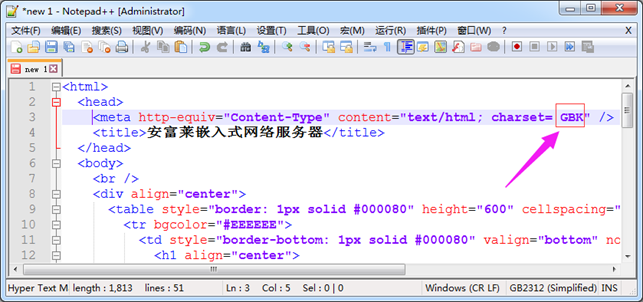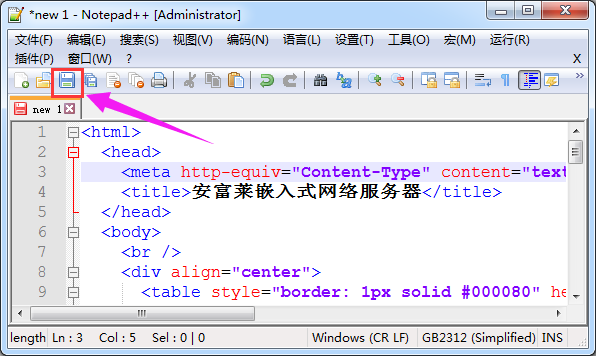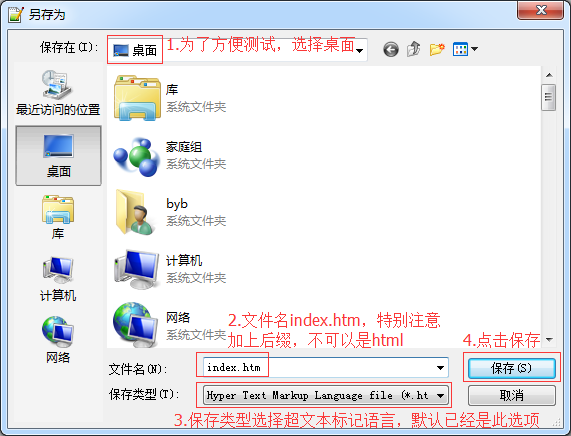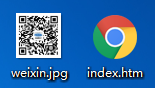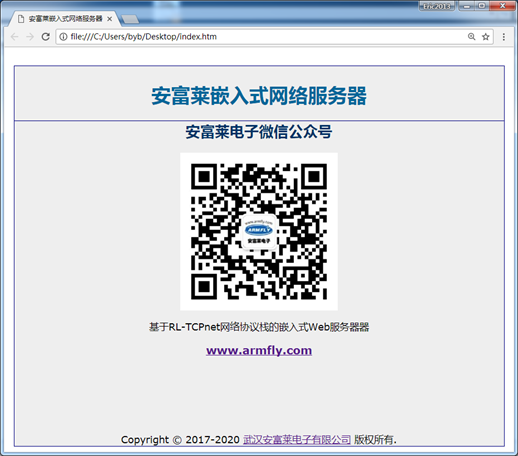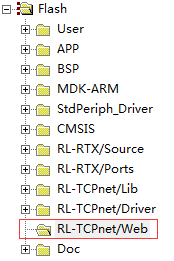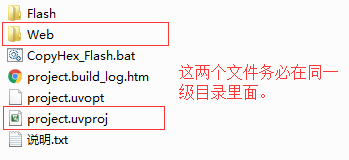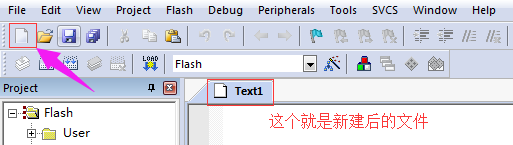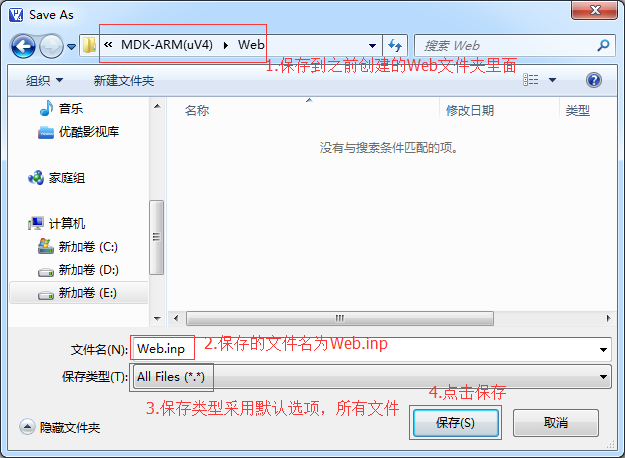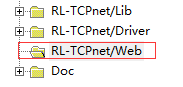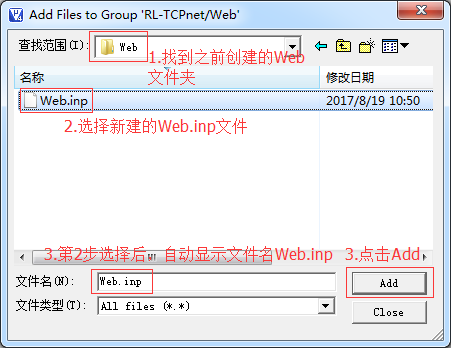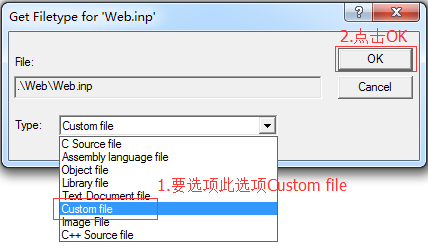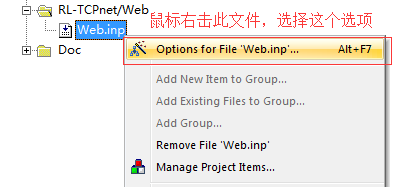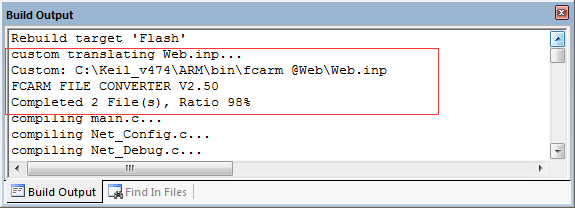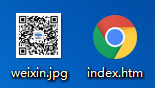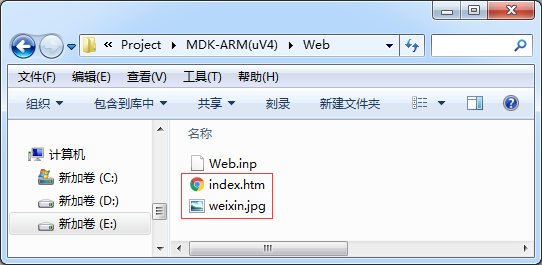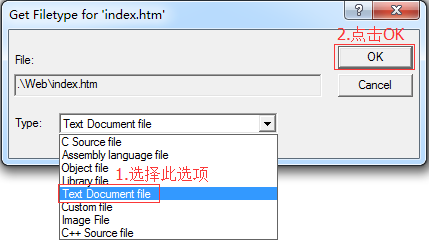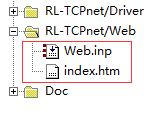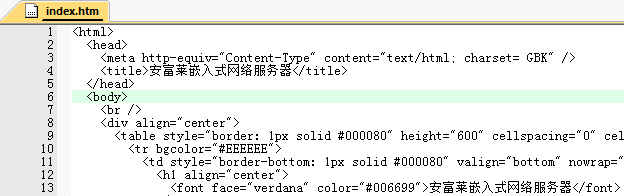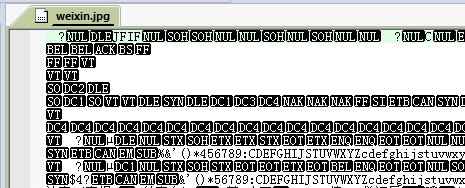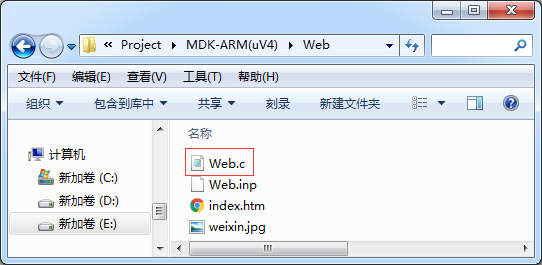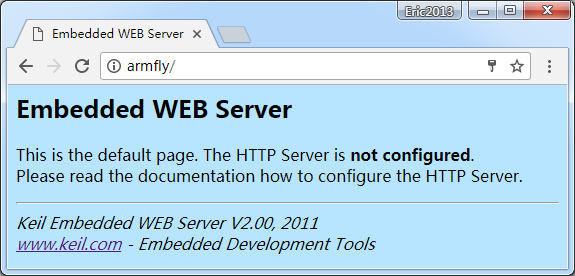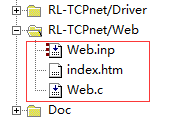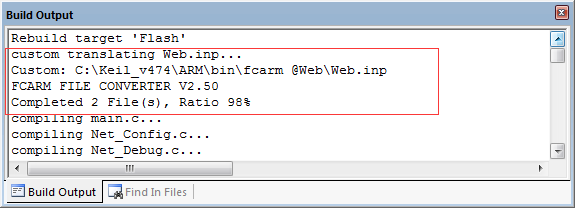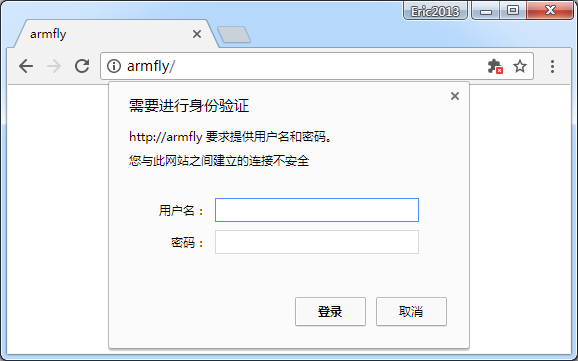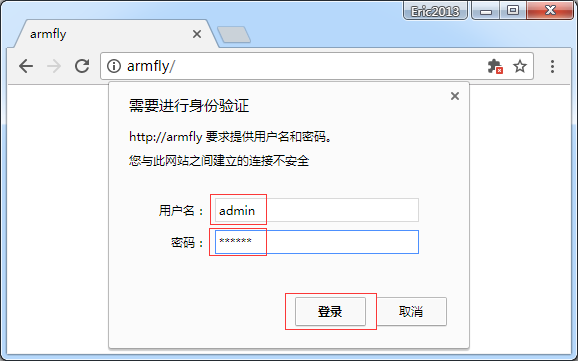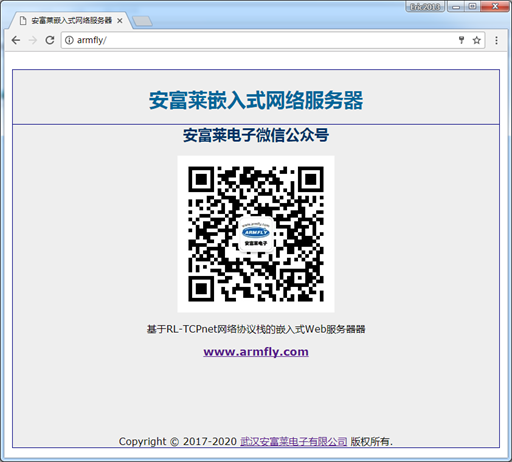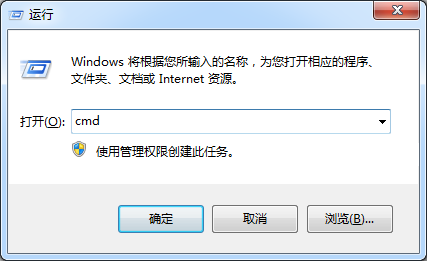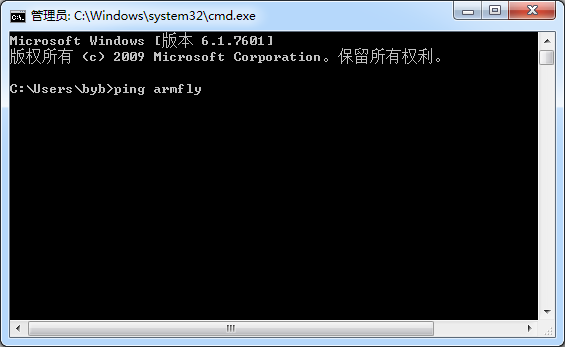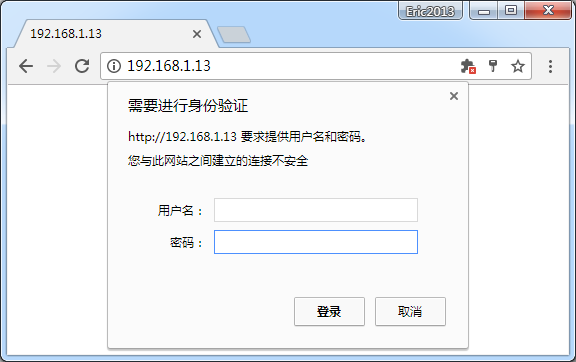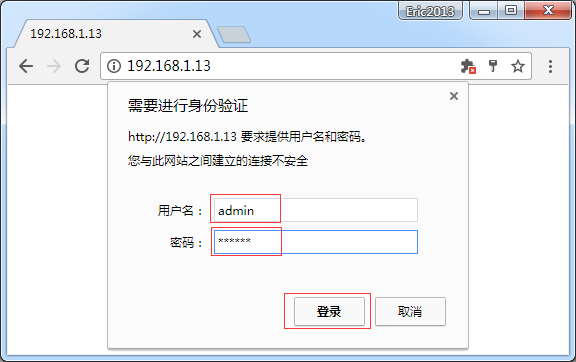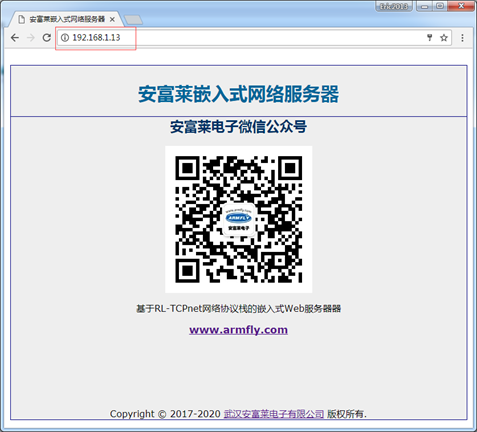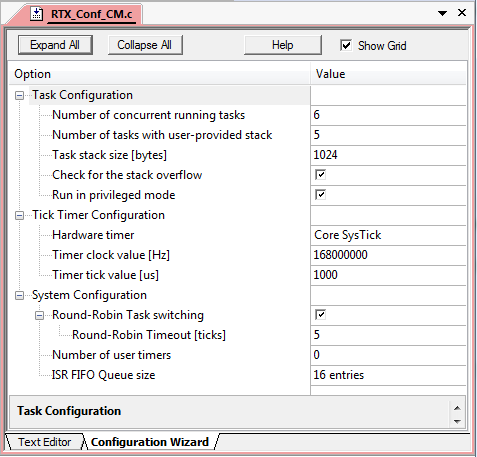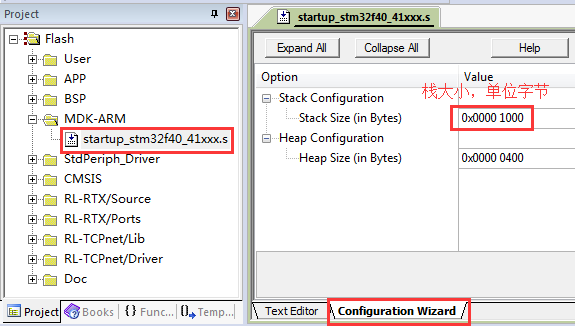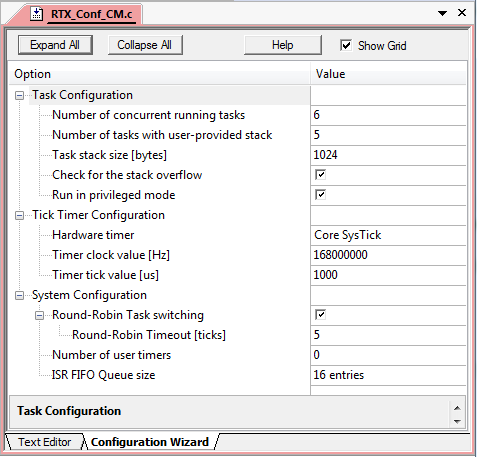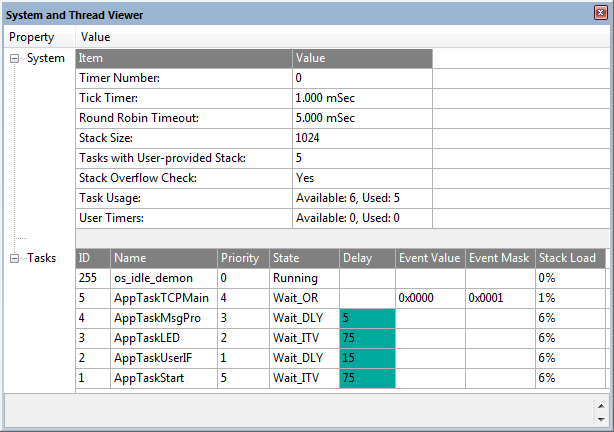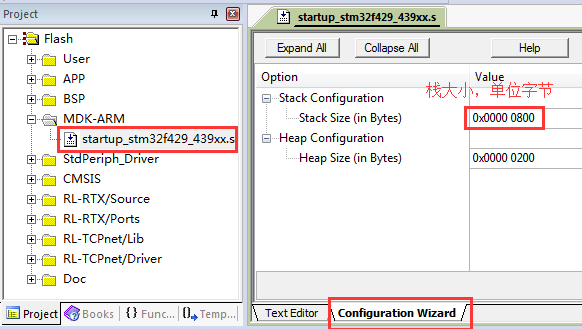|
44.2 HTTP配置说明(Net_Config.c) (本章节配套例子的配置与本小节的说明相同) RL-TCPnet的配置工作是通过配置文件Net_Config.c实现。在MDK工程中打开文件Net_Config.c,可以看到下图所示的工程配置向导: RL-TCPnet要配置的选项非常多,我们这里把几个主要的配置选项简单介绍下。 System Definitions (1)Local Host Name 局域网域名。 这里起名为armfly,使用局域网域名限制为15个字符。 (2)Memory Pool size 参数范围1536-262144字节。 内存池大小配置,单位字节。另外注意一点,配置向导这里显示的单位是字节,如果看原始定义,MDK会做一个自动的4字节倍数转换,比如我们这里配置的是8192字节,那么原始定义是#define MEM_SIZE 2048,也就是8192/4 = 2048。 (3)Tick Timer interval 可取10,20,25,40,50,100,200,单位ms。 系统滴答时钟间隔,也就是网络协议栈的系统时间基准,默认情况下,取值100ms。 Ethernet Network Interface 以太网接口配置,勾选了此选项就可以配置了,如果没有使能DHCP的话,将使用这里配置的固定IP。 (1)MAC Address 局域网内可以随意配置,只要不跟局域网内其它设备的MAC地址冲突即可。 (2)IP Address IP地址。 (3)Subnet mask 子网掩码。 (4)Default Gateway 默认网关。 Ethernet Network Interface 以太网接口配置,这个配置里面还有如下两项比较重要的配置需要说明。 (1)NetBIOS Name Service NetBIOS局域网域名服务,这里打上对勾就使能了。这样我们就可以通过前面配置的Local Host Name局域网域名进行访问,而不需要通过IP地址访问了。 (2)Dynaminc Host Configuration 即DHCP,这里打上对勾就使能了。使能了DHCP后,RL-TCPnet就可以从外接的路由器上获得动态IP地址。 UDP Sockets UDP Sockets配置,打上对勾就使能了此项功能 (1)Number of UDP Sockets 用于配置可创建的UDP Sockets数量,这里配置了5个。 范围1 – 20。 TCP Sockets TCP Sockets配置,打上对勾就使能了此项功能 (1)Number of TCP Sockets 用于配置可创建的TCP Sockets数量。 (2)Number of Retries 范围0-20。 用于配置重试次数,TCP数据传输时,如果在设置的重试时间内得不到应答,算一次重试失败,这里就是配置的最大重试次数。 (3)Retry Timeout in seconds 范围1-10,单位秒。 重试时间。如果发送的数据在重试时间内得不到应答,将重新发送数据。 (4)Default Connect Timeout in seconds 范围1-600,单位秒。 用于配置默认的保持连接时间,即我们常说的Keep Alive时间,如果时间到了将断开连接。常用于HTTP Server,Telnet Server等。 (5)Maximum Segment Size 范围536-1460,单位字节。 MSS定义了TCP数据包能够传输的最大数据分段。 (6)Receive Window Size 范围536-65535,单位字节。 TCP接收窗口大小。 HTTP Server HTTP配置,打上对勾就使能了此项功能 (1)Number of HTTP Sessions 同时可以连接的会话个数,即可以连接的HTTP客户端个数。 范围1-10。 (2)Port Number HTTP服务器的监听端口号,一般情况下Web服务器的端口号均为80。 范围1-65535。 (3)Server-Id header HTTPServer header,如果用户没有配置此选项,将使用默认的header,如果配置了,将使用用户配置的。(实际测试发现,这个选项貌似没什么用) (4)Enable User Authentication 用户认证,如果此选项打上对勾的话,将使能用户认证。 AuthenticationRealm 认证领域。 AuthenticationUsername 用户名。 AuthenticationPassword 用户密码。
44.3 HTTP调试说明(Net_Debug.c) (重要说明,RL-TCPnet的调试是通过串口打印出来的) RL-TCPnet的调试功能是通过配置文件Net_Debug.c实现。在MDK工程中打开文件Net_Debug.c,可以看到下图所示的工程配置向导: Print Time Stamp 勾选了此选项的话,打印消息时,前面会附带时间信息。 其它所有的选项 默认情况下,所有的调试选项都关闭了,每个选项有三个调试级别可选择,这里我们以HTTP Server Debug为例,点击下拉列表,可以看到里面有Off,Errors only和Fulldebug三个调试级别可供选择,每个调试选项里面都是这三个级别。 Off:表示关闭此选项的调试功能。 Errorsonly:表示仅在此选项出错时,将其错误打印出来。 Fulldebug:表示此选项的全功能调试。
具体测试,我们这里就不做了,大家可以按照第11章讲解的调试方法进行测试。
| 







 发表于 2018-1-5 15:18:50
发表于 2018-1-5 15:18:50
 楼主
楼主